Initiation à QCAD
::TOC::
J'ai fait le choix de mettre à jour moi même les plans de l'hôpital au travail.Mes expériences en DAO: J'ai eu 12 heures d'initiatiation sur autocad en seconde année à l'IUT (en 2004 HSE au Havre). Seulement 9 heures en fait, je me souviens que j'avais loupé un des cours.
Je ne suis ni dessinateur technique ni architecte, alors n'hurlez pas si dans ce qui suit je fais d'énormes aberrations. Le but est de montrer comment appréhender qcad et notamment toutes les fonctions que je n'ai trouvé qu'après plusieurs dizaines d'heures sur cet outil.
Il ne faut pas rêver, il n'y a rien de magique, le petit plan à gauche, j'ai passé 2 heures pour le faire.
Installation de qcad
Rien de plus simple, sur fedora:
"yum install qcad"
Que peut faire qcad?
Des plans. du vectoriel pur. Et les imprimer facilement à l'échelle. Ça a l'air super adapté pour le dessin technique ou d'architecture.
Présentation vite fait de l'interface:
Tout d'abord le menu de raccourci à gauche contient les actions de dessin, les modes d'accroche (on y reviendra plus tard), un outil de mesures:

Là, comme sous GIMP, c'est la gestion des calques (pratique notamment si on a plusieurs étages à dessiner, ou si on veut faire sur le même plan de base plusieurs types d'indications (le câblage, les dispositifs incendie etc....):

Le menu des blocs. Il s'agit d’éléments qu'on peut disposer à plusieurs endroits sur un dessin.
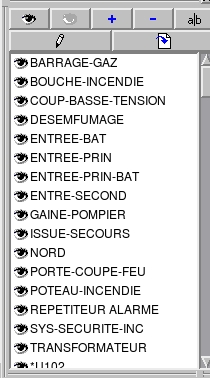
Le menu des commandes. Il est nécessaire notamment lorsqu'il y a besoin de préciser des distances et les rares fois où on place un point par ses coordonnées. En dessous, vous trouverez quelques informations dont la position du curseur.

Construisons le dessin de ce chalet:
Regler les unités du dessin
Autant les définir une fois pour toutes.
Dans éditions>préférences du dessin courant, je regle les unités sur "centimeter"

Je vous ai dit que c'était du vectoriel? Le plus simple je pense est de placer de suite quelques repères sur le plan en utilisant les coordonnées des points. L'idée est de par la suite ne faire plus que de la géométrie (parallèle, perpendiculaires, couper les segments à leurs croisements ...) et ne plus placer de points de façon libre.
Le contour
Créer un calque contour
Il suffit de cliquer sur le + dans le menu des calques.

Je vais dans le menu ligne:
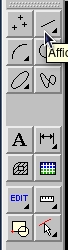
Puis dans ce menu je choisis de faire mes lignes a partir de deux points:
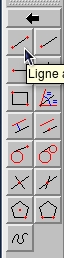
Je laisse les points en "position libre":
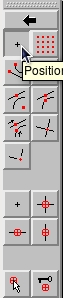
Je peux placer mes points à l’arraché en cliquant sur la zone de dessin, ou bien dans l'interface de commande leur donner des coordonnées:
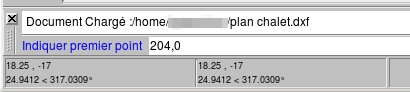
Je place mes segments en suivant les points suivants:
204,0 622,0 622,248 418,248 418,488 0,488 0,240 204,240 204,0
Taper close quand c'est fini pour sortir du menu.
J'ai mon contour:
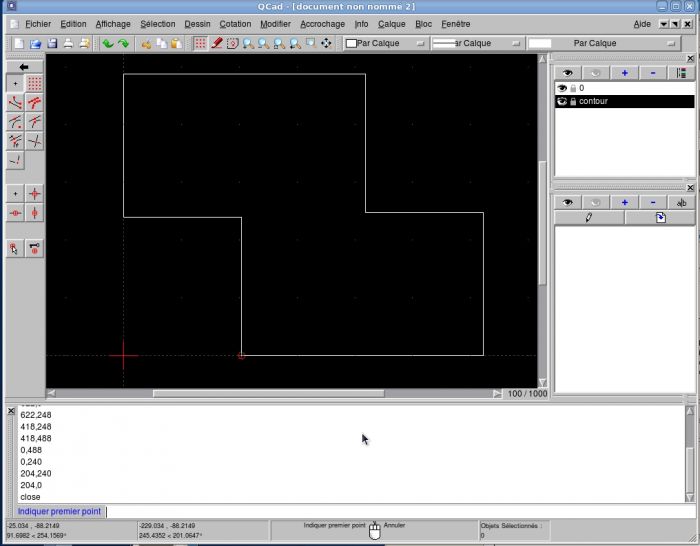
des parallèles pour donner une épaisseur aux murs.
Dans le menu lignes,prendre "parallèles avec distances":
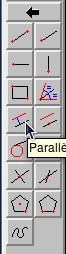 Je lui précise la longeur au niveau de la boite de commandes. Les murs font 12 cm d'épaisseur:
Je lui précise la longeur au niveau de la boite de commandes. Les murs font 12 cm d'épaisseur:

Sur le plan je passe le curseur pres des droites dont je veux faire une parallèle. depuis l'intérieur du dessin créer les parallèles de tous les segments:
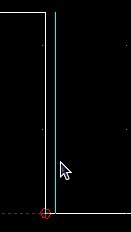 ça donne l'(image ci dessous. Il y a des petits morceaux à enlever et des segments à prolonger jusqu-à leur intersection:
ça donne l'(image ci dessous. Il y a des petits morceaux à enlever et des segments à prolonger jusqu-à leur intersection:
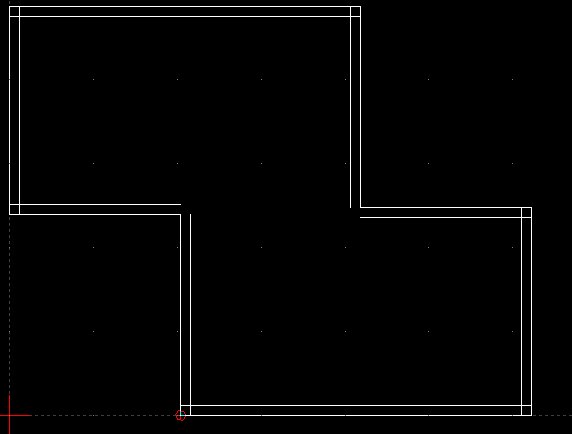
Couper les segments trop longs
(a partir de maintenant je détaille un peu moins les clicks).
La méthode qui vient à l'esprit directement est de diviser les segments, afin de pouvoir ne supprimer que les morceaux en trop.
Menu des outils d'édition:

Puis je vais sur l'outil de découpe:

Des indications sont données au niveau de l'interface de commande.
Il demande à chaque fois de choisir le segment à couper. Cliquer dessus sur le plan, puis le point. Dans notre cas il est judicieux de spécifier un accrochage à l'intersection:
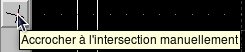
Sectionnez les lignes, puis les point de coupure.
Enfin pour supprimer les morceaux en trop,
Cependant l'outil ajuster étirer permet de réduire un trait.
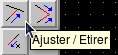
Il suffit à chaque fois de sélectionner l'objet de limitation, puis l'objet à étirer (ou réduire).

Stopper les murs au niveau des baies (portes et fenêtres).
Perso je créé des droites parallèles temporaires, afin d'obtenir des points d'intersections qui correspondent aux endroits où je vais couper les murs. La première ligne de cote sur un plan d'architecte correspond aux longueurs entre les baies (bien pratique.
Il y a un petit décrochement de 2cm d'épaisseur X 4cm pour le contour des paies
Au bout de quelques clics on obtient:
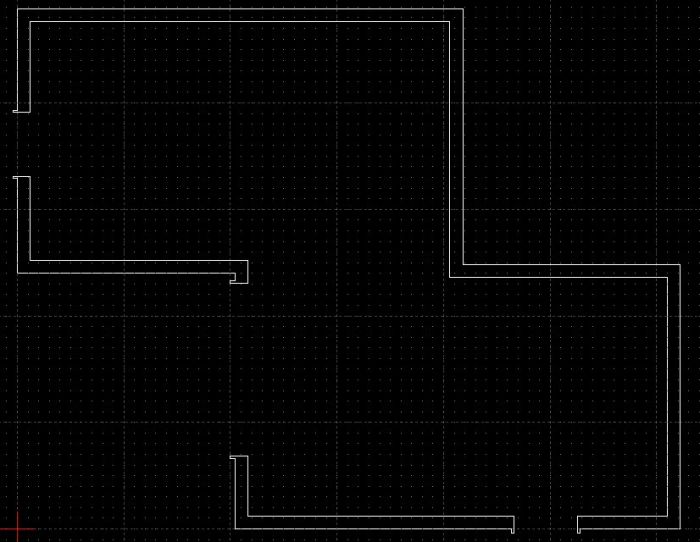
Les cloisons.
Je les fais sur un calque séparé. C'est un choix. Je considère que le calque des murs de contours constitue les repères qui ne bougeront pas dans le temps. C'est pour ça que je sépare.
Quelques parallèles, ajustements, coupages, effaçages plus trad:
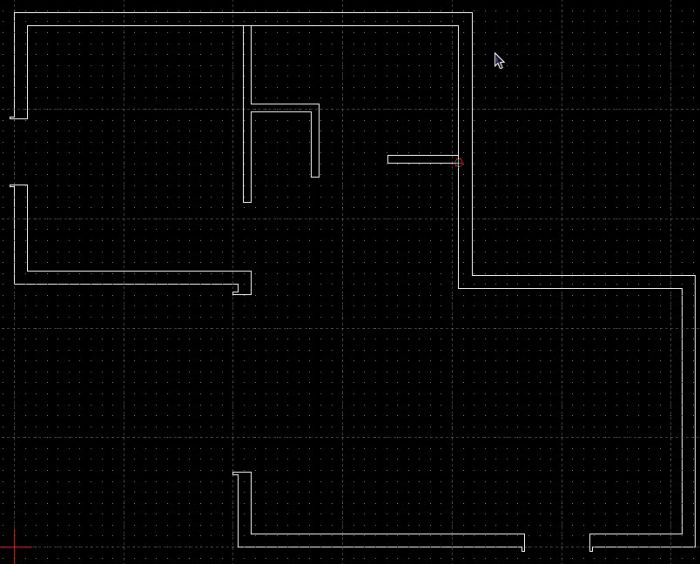
L'outil de remplissage:
Comme les murs sont pleins, je vais les noircir sur le dessin.
J'utilise cet outil:

Il s'utilise de la manière suivante: il faut sélectionner tous les objets qui forment le contours de la zone à noircir (ou hachurer ou autre) puis cliquer sur la flèche intitulée "continuer action".
Je choisis "traits pleins comme ci dessous:
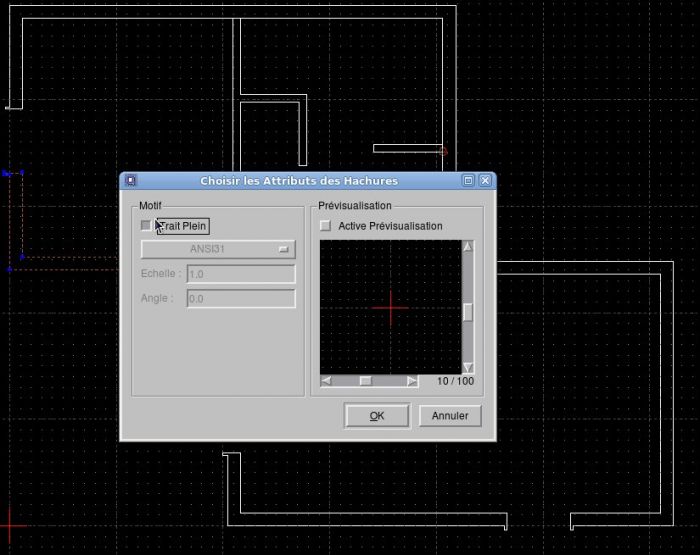
Puis au bout de quelques clics ça donne:

Les portes et fenetres.
Je bâcle un peu l'explication car si vous êtes arrivé là c'est que vous avez compris la logique des menus de dessin (l'idée est d'arriver assez vite aux cotations et aux blocs.)
Sur un autre calque. Dans le plan d'origine, l'archi symbolise les fenêtres par deux traits (épaisseur du carreau) et un troisième qui correspond au nez de fenêtre.
le menu arc de cercle c'est ça:

Il faut suivre les indications et on s'en sort très bien. au bout de quelques clics, j'obtiens:
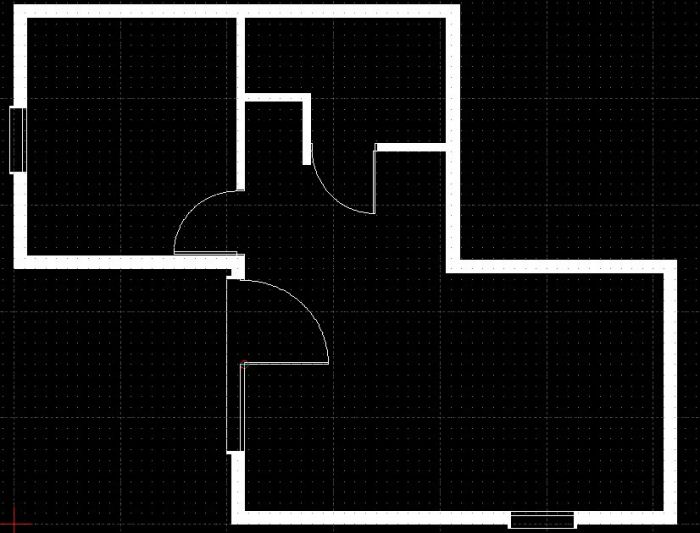
Les cotations
Les cotations extérieures sont, en architectures indiquées par 4 lignes de cotes. De la plus rapprochée du dessin à la plus éloignée[1]:
- largeurs (et hauteurs) des baies et des trumaux,
- Cotes des entraxes des baies,
- Cotes des décochements de la façade,
- Cote totale.
Comme dans l'exemple qui suit:
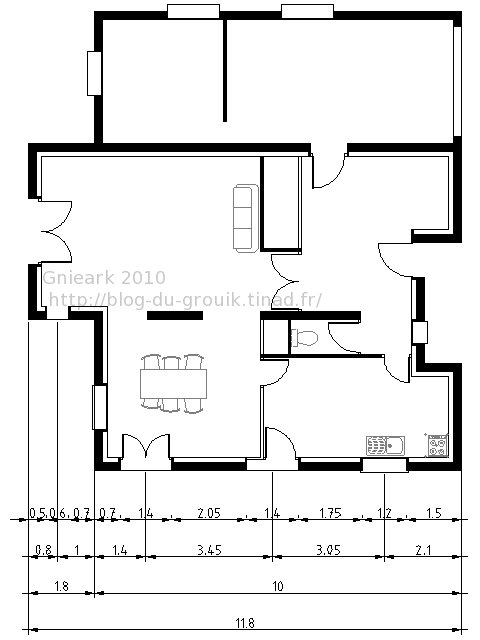 Cependant les architectes et les dessinateurs sont fénéants, si une ligne ne sert à rien dans le dessin, on ne la met pas (par exemple s'il n'y a pas de baies sur la façade, ou si c'est symétrique avec la façade opposée.)
Cependant les architectes et les dessinateurs sont fénéants, si une ligne ne sert à rien dans le dessin, on ne la met pas (par exemple s'il n'y a pas de baies sur la façade, ou si c'est symétrique avec la façade opposée.)
Dans un nouveau calque nommé "cotations"
On construit ses lignes de cote (dans le cas du chalet) j'en utilise 3 à gauche, deux en haut, deux en bas et juste une à droite).
C'est simple, on fait des droites parallèles.
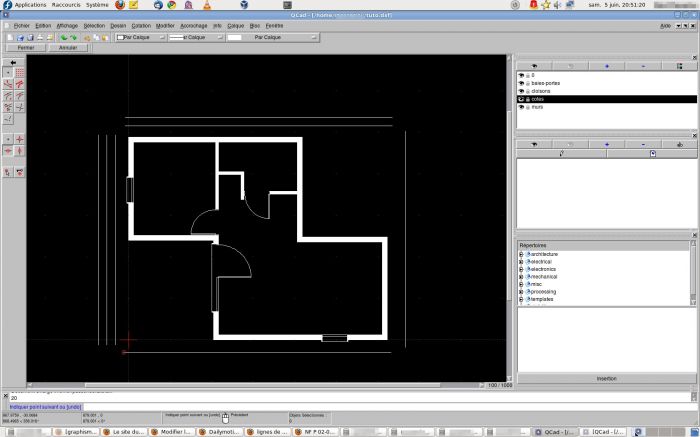
On utilise à présent le menu cotation:

Vous allez sentir la force de la DAO :p C'est super rapide de mettre toutes les cotations.
Je prends ensuite en premier les cotations verticales.
Je définis la première limite, la seconde puis je lui montre l'axe de cotations.:
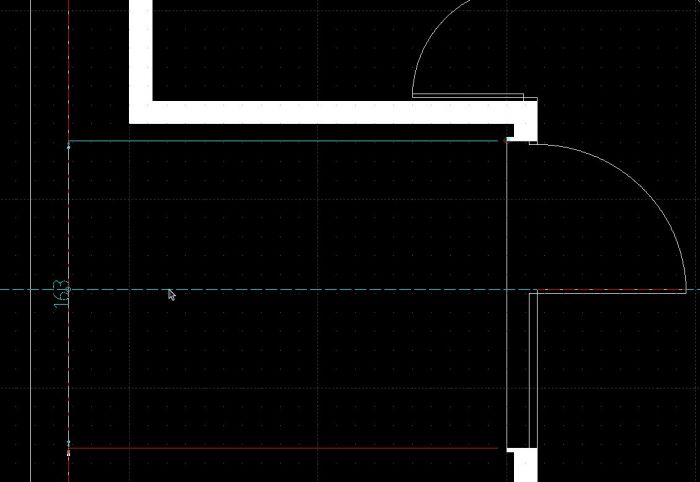 Si vous ne voyez rien, pas de panique, c'est que c'est trop petit.
Si vous ne voyez rien, pas de panique, c'est que c'est trop petit.
Un petit tours dans Édition>Préférences du dessin courant> L'onglet cotation
 Presque idem pour les cotes horizontales... Voila:
Presque idem pour les cotes horizontales... Voila:
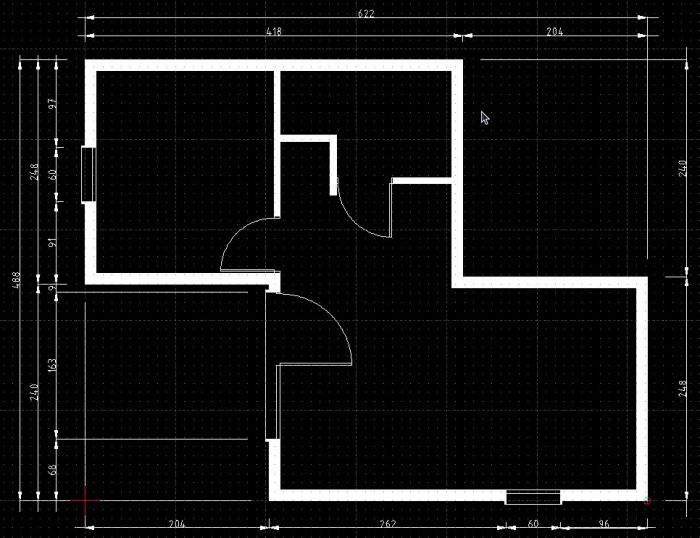
Les cotations internes:
Le principe est d'avoir les dimensions de toutes les pièces avec le moins de lignes de cote possible...
Allez, je n'en dis pas plus:
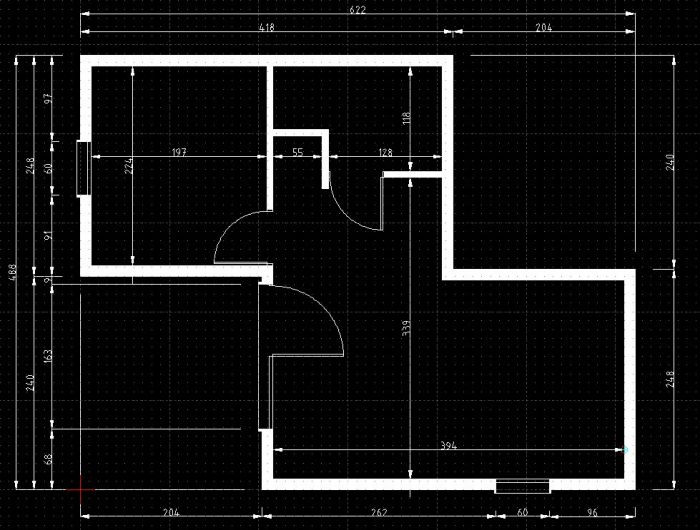
erf j'ai oublié un truc avant de faire le screenshoot.... la flegme.
Les librairies et les blocs.
Ce sont des morceaux de dessin qu'on peut coller à plusieurs endroits sur un calque. zut sur ce plan en fait je n'ai pas besoin de bloc à mettre plusieurs fois.... Transformons ce chalet en datacenter improvisé. ça permettra de mettre de la synoptique informatique et d'utiliser les objets:
- La pièce principale est la zone ou on trouve les postes de travail
- La chambre devient le local abritant les baies de serveur
- La salle de bains devient le local batteries et TGBT
Creer un bloc
Dans un nouveau calque nommé "aménagements" je créé un nouveau bloc (en cliquant sur le "+") nommé "poste-de-travail.
L'éditer comme dans l'image ci dessous

et on dessine son truc... bah quoi il est pas beau mon bureau?
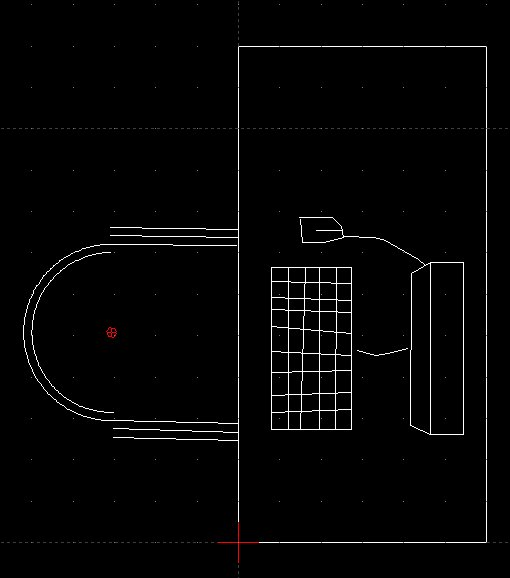 Fichier>fermer pour revenir au dessin d'origine (pas la peine d'enregistrer)
Fichier>fermer pour revenir au dessin d'origine (pas la peine d'enregistrer)
J'ai du me planter quelque par, j'édite à nouveau le bloc. modifier>echelle pour le grossir 100 fois
Le local batteries est un local à risque important, il ne doit pas etre directement en contact avec les travailleurs .... modifications des murs:
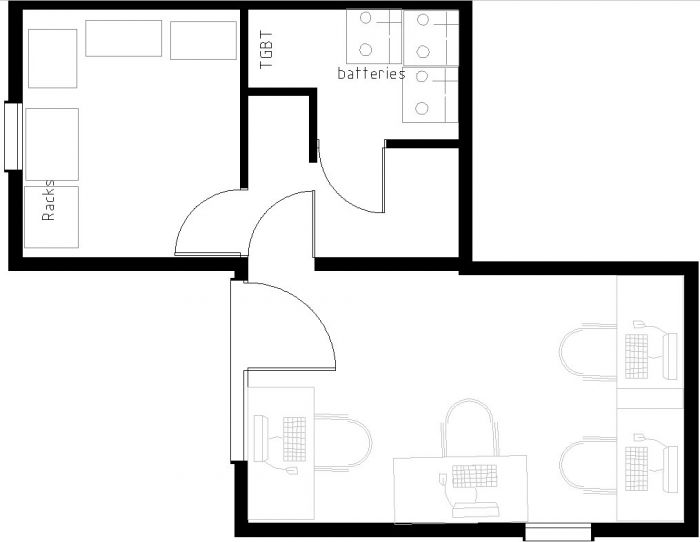
Un petit mot sur les librairies:
Vous en aurez sur le site officiel de Qcad. décompressez le zip ou vous voules, puis dans autocad Qcad (le lapssus) allez dans Edition>Préférences générales>Onglet Chemins, et précisez où se situe la librairie:
 Pour les utiliser: Affichage>vues>Explorateur de librairies.
Pour les utiliser: Affichage>vues>Explorateur de librairies.
EDIT 08/06/2010 Voici un petit petit truc pour que les objets en librairie soient insérés sur le calque en cours et ne rajoutent pas tous leurs calques au dessin.
Les fichiers que j'ai créé pour ce tuto au format Qcad:
Conclusion
Il y a ce qu'il faut dans ce long billet pour faire ses premiers pas sur Qcad. Ce dernier est un outil de DAO puissant et complet. Par contre, le vocabulaire, les notions de conception architecturales nécessaires font que faut pas réver, ce n'est pas magique, il y a une relative difficulté.
Avertissements et crédits:
Le plan utilisé dans ce tutorial a été repris d'un plan conçu par: ATELIER 3A - 42410 PELUSSIN, avec leur aimable autorisation. Il n'est pas libre de droit. Je l'ai cependant allégé et n'ai pas respecté toutes les cotes. Ne l'utilisez pas pour une construction réelle, le blog du Grouik n'est pas un bureau de contrôle pouvant certifier qu'une telle structure pourrait être stable.
Note
[1] D'après la norme NF P 02-005 dixit la documentation que j'ai sous les yeux, mais je n'ai pas pu trouver le texte de la norme pour vérifier

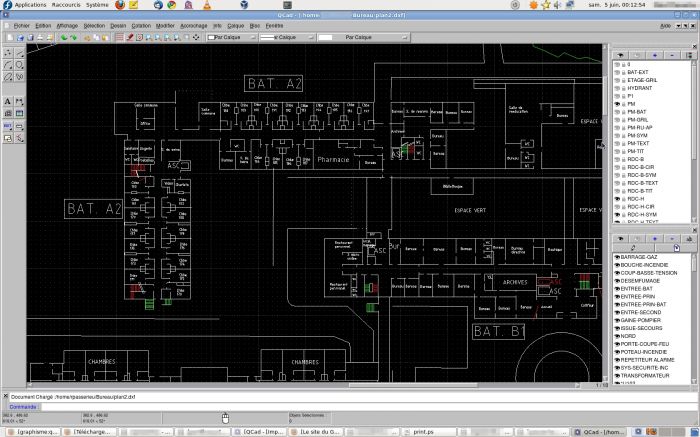

Commentaires
PS : Bonne continuation et longue vie à ce site !
svp
pouvez vous me dire comment mettre à l'échelle de mon plan un objet de la bibliothèque
J'ai dessiné une porte et insérée dans la bibliothèque
j'ouvre un projet de maison unité le mètre j'importe la porte elle n'est pas à l'échelle de mon plan :
j'ai essayé de jouer sur le facteur de grossissement et réduction icone outil et propriété, rien à faire l'objet ne peut pas être mis à la bonne échelle, comment faire.
Merci de me répondre
Bonjour,
Merci pour votre tutorial.
Par ailleurs, je cherche à savoir s'il est prévu de pouvoir utiliser des raccourcis claviers avec Qcad (très utiles dans autocad pour aller plus vite et moins se fatiguer à la souris)? Sauriez vous me le préciser ? Je vous remercie par avance.
Cordialement
Hello, oui il y a des raccourcis claviers, Je ne sais pas s'ils sont analogues à autocad par contre